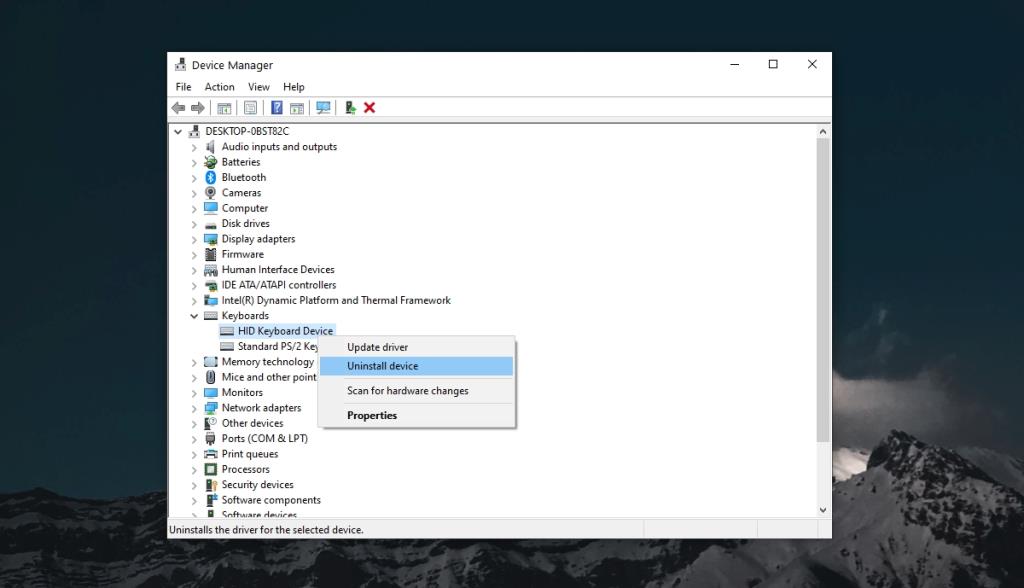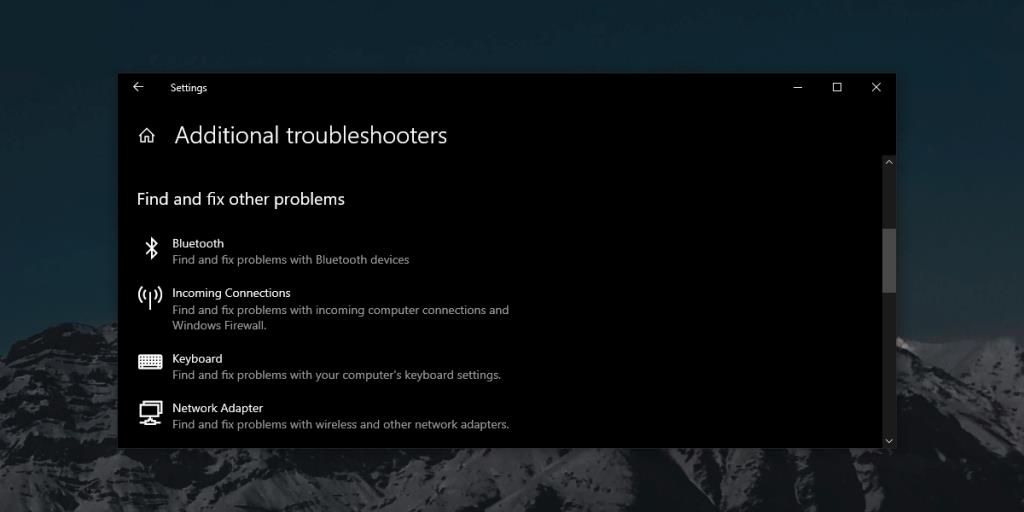Bàn phím không dây đã có từ lâu và chúng đã thay đổi khá nhiều. Bạn sẽ thấy chúng có đủ loại biến thể tùy thuộc vào cách bạn sử dụng bàn phím.
Một số bàn phím có bàn di chuột tích hợp. Thật tuyệt nếu bạn muốn sử dụng bàn di chuột với máy tính để bàn nhưng bạn không muốn thêm một thiết bị ngoại vi khác vào bàn làm việc của mình.

Bàn di chuột của bàn phím không dây không hoạt động
Logitech sản xuất một số bàn phím tốt nhất cho máy tính. Chúng hoạt động tốt với bất kỳ hệ điều hành nào; macOS, Linux và tất nhiên là Windows 10. Có thể bạn sẽ có được bàn phím Logitech để chạy trơn tru hơn trên hệ thống Windows nhưng luôn có những trường hợp ngoại lệ.
Nếu bạn đã kết nối bàn phím không dây, đó là hoặc không phải là bàn phím Logitech và bạn không thể làm cho bàn di chuột hoạt động, hãy thử các bản sửa lỗi bên dưới.
1. Gỡ cài đặt và cài đặt lại bàn phím
Khi bàn phím không hoạt động, tức là bàn di chuột không hoạt động, bạn thường có thể giải quyết sự cố bằng cách gỡ cài đặt và cài đặt lại thiết bị.
- Mở Trình quản lý thiết bị.
- Mở rộng Bàn phím.
- Nhấp chuột phải vào bàn phím không dây và chọn Gỡ cài đặt thiết bị.
- Tháo dongle không dây mà bàn phím của bạn sử dụng để kết nối với hệ thống hoặc hủy ghép nối nếu đó là thiết bị Bluetooth.
- Khởi động lại hệ thống.
- Kết nối lại dongle hoặc ghép nối bàn phím.
- Thiết bị sẽ tự động cài đặt và bắt đầu hoạt động.
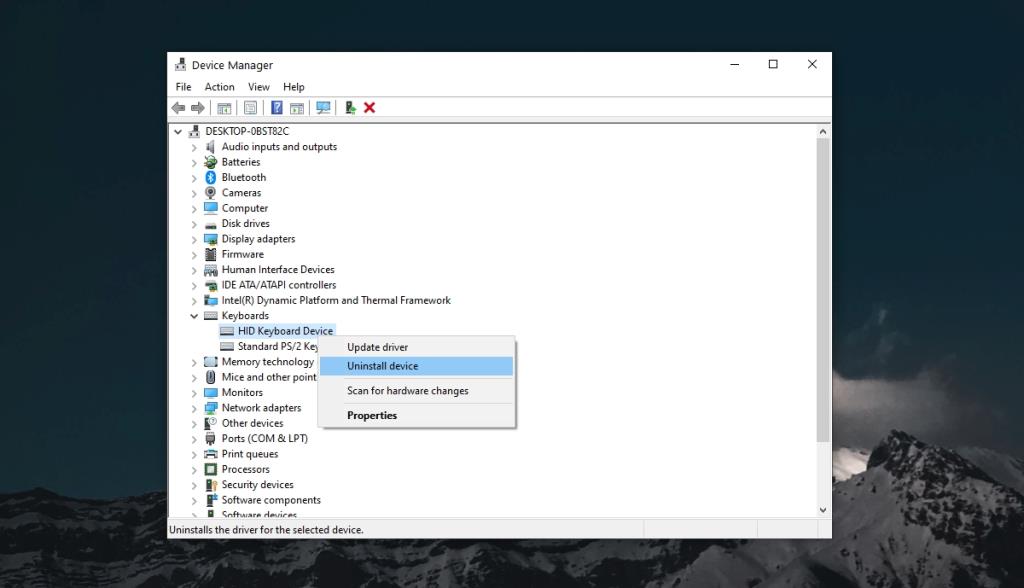
2. Kiểm tra pin
Bàn phím không dây chạy bằng pin. Bạn có thể sử dụng pin khô đơn giản sử dụng một lần hoặc bạn có thể sử dụng pin có thể sạc lại. Trong cả hai trường hợp, pin yếu hoặc pin yếu sẽ khiến bàn phím không hoạt động như bình thường.
Thay pin cho bàn phím . Ngay cả khi bạn thấy nó không yếu, hãy thử thay pin mới / mới và thử bàn di chuột.
3. Bật bàn di chuột
Bàn di chuột trên bàn phím có thể bị tắt . Kiểm tra xem có công tắc nào trên bàn phím có thể bật hay không. Nếu không, hãy thử phím Fn + F8 để bật bàn di chuột.
4. Cài đặt trình điều khiển độc quyền
Một số bàn phím, ví dụ như bàn phím Logitech thường đi kèm với các ứng dụng và / hoặc trình điều khiển của riêng chúng. Có thể cần cài đặt chúng để bàn phím hoạt động.
Kiểm tra xem có trình điều khiển có sẵn không. Chúng có thể đi kèm trong đĩa với bao bì của bàn phím hoặc bạn có thể kiểm tra trực tuyến để xem liệu có trình điều khiển nào trên trang web chính thức của nhà sản xuất bàn phím hay không.
5. Chạy trình gỡ rối bàn phím
Thử chạy trình khắc phục sự cố bàn phím trên Windows 10.
- Mở ứng dụng Cài đặt (phím tắt Win + I).
- Chuyển đến Cập nhật & bảo mật.
- Chọn Khắc phục sự cố.
- Nhấp vào Trình gỡ rối bổ sung.
- Chạy trình khắc phục sự cố bàn phím.
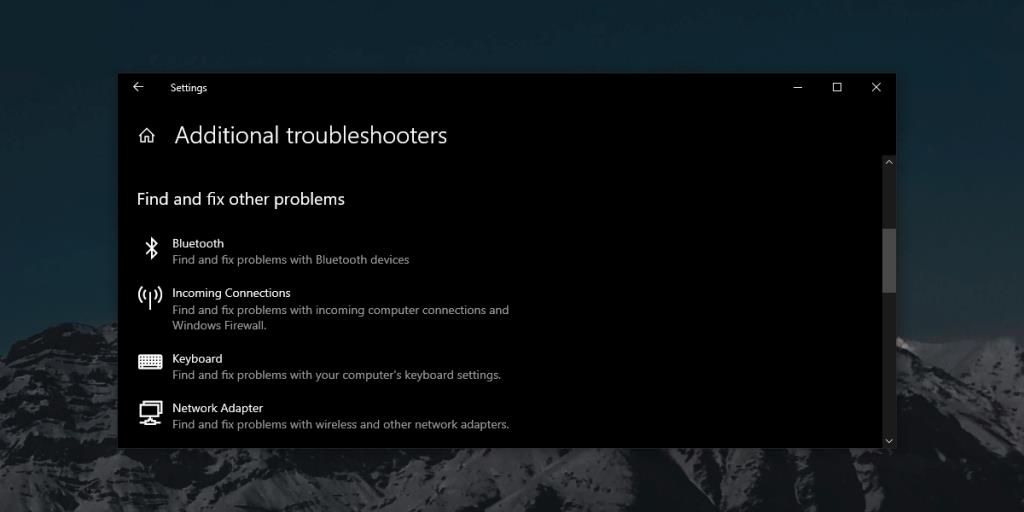
6. Loại bỏ các thiết bị ngoại vi khác
Nếu bàn phím của bạn kết nối với hệ thống qua Bluetooth, hãy thử và xóa các thiết bị được ghép nối Bluetooth khác . Nếu bàn phím kết nối qua một khóa điện tử, hãy tháo các thiết bị khác được kết nối với hệ thống qua cổng USB, ví dụ như điện thoại, hãy tháo nó ra. Đảm bảo bàn phím được kết nối trực tiếp với hệ thống và không thông qua bộ chia USB.
7. Làm sạch bàn di chuột
Bàn di chuột có thể không hoạt động nếu chúng bị bẩn và bụi bẩn có xu hướng tích tụ theo thời gian sử dụng. Sử dụng dung dịch vệ sinh an toàn và làm sạch bàn di chuột. Nó có thể giúp trackpad chạy tốt hơn.
Sự kết luận
Bàn di chuột trên bàn phím không dây sẽ hoạt động nếu bàn phím đó hoạt động. Bàn di chuột không phải là một thiết bị khó cấu hình. Trên thực tế, trong hầu hết các trường hợp, nó dễ sử dụng như một con chuột. Các bản sửa lỗi trên sẽ giúp bạn có được bàn di chuột để bắt đầu hoạt động.